Tips om aan de slag te gaan met de nieuwe Apple TV (4e generatie)
Home Entertainment Appel Apple Tv / / March 17, 2020
De nieuwe Apple TV is er. Als u in het algemeen nieuw bent bij Apple TV of net begint met de nieuwe, volgen hier enkele tips en trucs om aan de slag te gaan.
Apple heeft onlangs zijn nieuwe Apple TV gelanceerd (4th Generatie). Het draait nu wat Apple tvOS noemt met een vernieuwde interface, app store en nu gaming. Als je nieuw bent bij Apple TV of net begint, volgen hier enkele tips om meer uit je ervaring te halen.
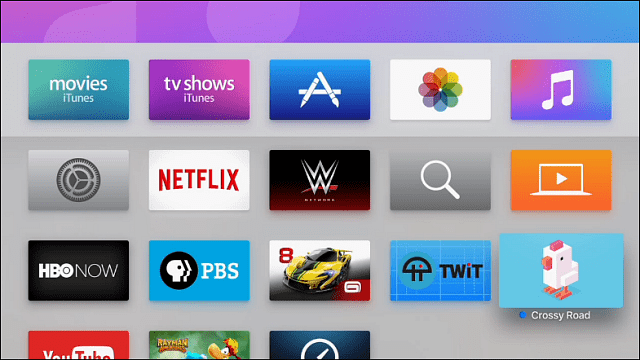
Tips en trucs voor Apple TV
De nieuwe set-top box van Apple heeft nog enkele verbeteringen nodig die zeker in toekomstige updates zullen komen. Voor meer hierover lees: Mijn eerste indrukken van de nieuwe Apple TV. Ik was kritisch over de tekortkoming van de nieuwe doos, maar nu ik wat tijd heb gehad om hem te gebruiken, zijn er enkele interessante dingen die je ermee kunt doen. Hier is een kijkje.
Schakelen tussen of afsluiten van apps
De nieuwe Apple TV heeft een soort multitasking-functie die vergelijkbaar is met hoe het werkt op iPhone en iPad, waardoor het gemakkelijker wordt om tussen apps te stuiteren.
Om dit te doen, dubbelklikt u op de Home-knop op de afstandsbediening terwijl u in een app bent. Uw tv geeft miniaturen weer van eerdere apps die u had geopend. U kunt er horizontaal doorheen scrollen door op de afstandsbediening naar links of rechts te vegen. Zodra je degene hebt die je wilt, druk je op het touchpad om het te openen.
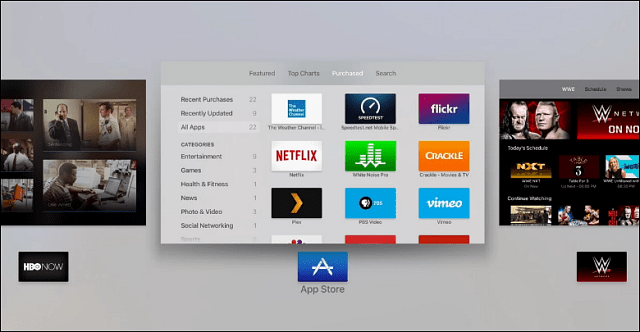
Als je een app wilt sluiten, veeg je omhoog op het externe touchpad.
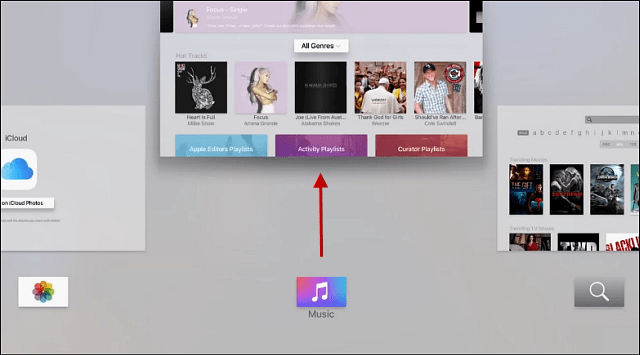
App-pictogrammen herschikken
Het herschikken van app-pictogrammen lijkt sterk op hoe je het doet op eerdere Apple TV's. Veeg om te navigeren naar de app die je wilt verplaatsen. Houd vervolgens het touchpad ingedrukt totdat het pictogram begint te wiebelen. Vervolgens kunt u het in de gewenste richting op het raster vegen. Nadat je het hebt geplaatst waar je wilt, klik je nog een keer op het touchpad om de wijziging aan te brengen.
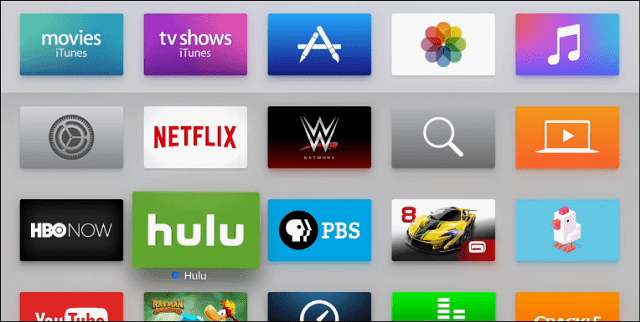
Apps verwijderen
Om een app te verwijderen, selecteert u deze en houdt u vervolgens de touchpad ingedrukt totdat deze wiebelt. Druk vervolgens op de afspeel- / pauzeknop en controleer of je deze wilt verwijderen.
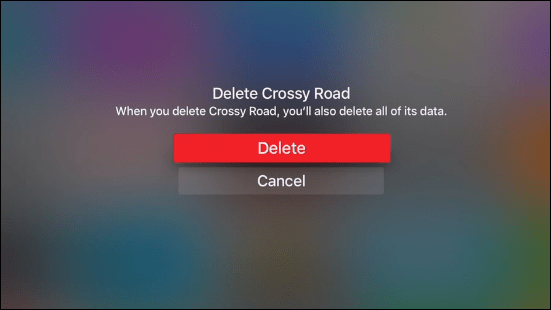
Voeg nummers toe aan een afspeellijst en meer
Wanneer je een nummer op je Apple TV speelt, wil je het misschien toevoegen aan je muziek, een afspeellijst of een nieuw radiostation starten op basis van de muziek. Om dit te doen, houdt u tijdens het luisteren naar een nummer het touchpad op de afstandsbediening ingedrukt totdat u het volgende contextmenu ziet. Vervolgens kunt u kiezen welke actie u vanaf daar wilt ondernemen.
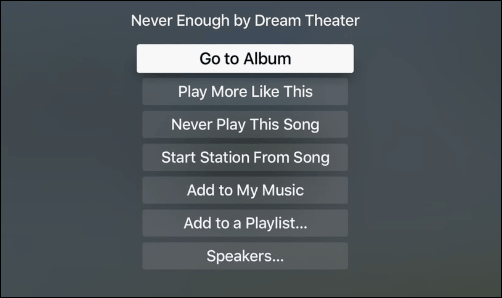
Een van de leuke dingen die u kunt doen, is naar het album gaan waar u de albumhoes kunt zien, tussen nummers kunt bladeren, andere suggesties kunt krijgen en meer.
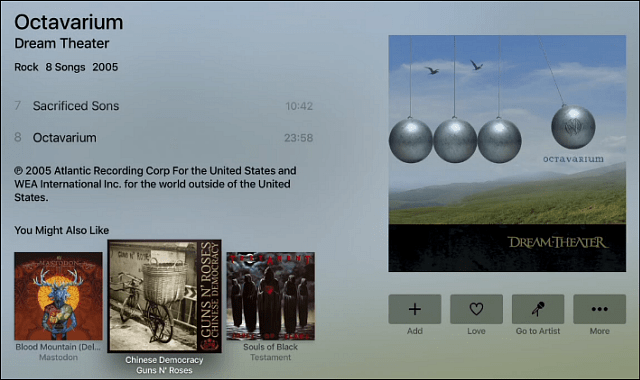
Hernoem je Apple TV
Als je maar één Apple TV in huis hebt, wil je hem misschien een beetje personaliseren door hem een naam te geven. Maar als u twee of meer op hetzelfde netwerk hebt, kan het nuttig zijn om de apparaten een andere naam te geven. Om het te doen, ga naar Instellingen> AirPlay> Apple TV-naam. Vanaf hier kunt u een naam uit de lijst selecteren of Aangepaste naam selecteren en deze elke gewenste naam geven.
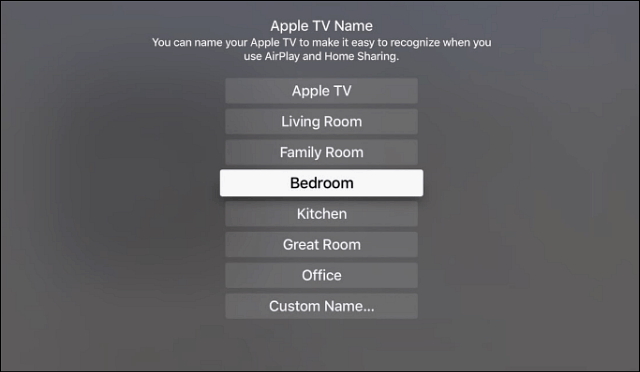
Als u een Apple TV van de vorige generatie op uw netwerk heeft, kunt u deze ook hernoemen door naar te gaan Instellingen> Algemeen> Naam om het te hernoemen.
Forceer Apple TV om opnieuw op te starten
Bij alle apparaten loopt het uiteindelijk vast of gaat er iets mis. Als dit met uw nieuwe Apple TV gebeurt, is de beste manier om er uit te komen vaak om hem opnieuw op te starten. U kunt dat doen door naar te gaan Instellingen> Systeem> Opnieuw opstarten.
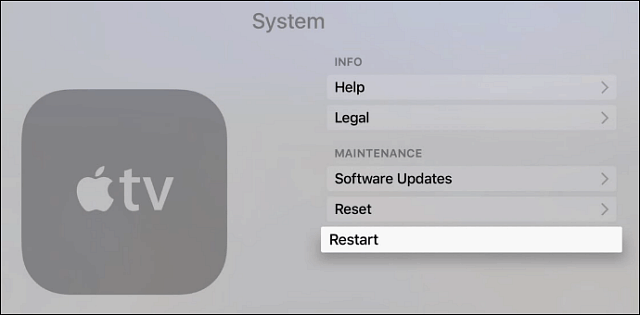
Maar als alles is vastgelopen, moet u mogelijk een directere benadering kiezen en ervoor zorgen dat het opnieuw wordt opgestart. Om dit te doen, houdt u zowel de Menu- als de Home-knop tegelijkertijd ongeveer 10 seconden ingedrukt. Je ziet het lampje aan de voorkant van de doos beginnen te knipperen. Laat op dat moment beide knoppen los en wacht terwijl het opnieuw opstart.
Trouwens, deze nieuwe Apple TV start veel sneller dan de vorige, wat ook een leuke bijkomstigheid is.
Dit zijn slechts enkele tips om u op weg te helpen met uw nieuwe Apple TV. We zullen ongetwijfeld nog enkele tips, trucs en andere coole informatie hebben om over te praten naarmate deze ouder wordt.
Heb je een favoriete tip voor de nieuwe Apple TV? Deel het met ons in de commentaarsectie hieronder.
